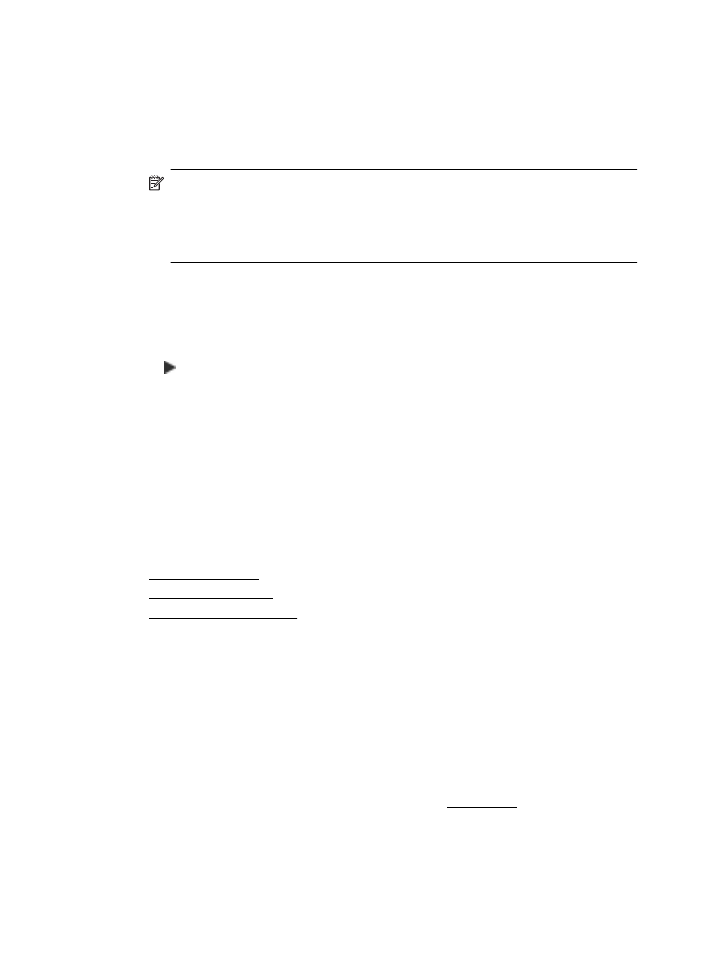
Rens printhovedet
Hvis der er streger på de udskrevne sider, eller udskriften har forkerte eller manglende
farver, kan du prøve at rense skrivehovedet.
Der er to renseniveauer. Hvert niveau tager omkring to minutter, bruger ét ark papir og
en masse blæk. Gennemgå den udskrevne sides kvalitet efter hvert niveau. Du bør
først starte næste rensefase, hvis udskriftskvaliteten er dårlig.
Hvis udskriftskvaliteten stadig er dårlig, efter du har gennemgået begge renseniveauer,
kan du prøve at justere printeren. Kontakt HP-support, hvis der stadig er problemer
med udskriftskvaliteten efter rengøring og justering. Se HP Support for at få flere
oplysninger.
Kapitel 9
152
Løsning af problemer
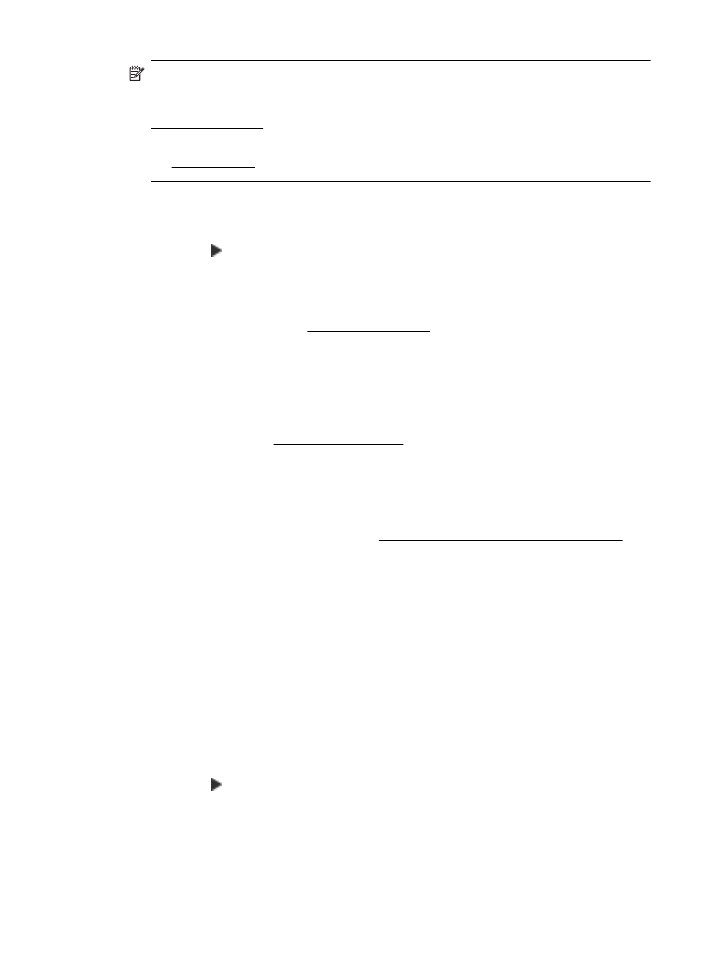
Bemærk! Rensning indebærer brug af blæk, så rens kun skrivehovedet, når det
er nødvendigt. Rensningsprocessen varer nogle få minutter. Processen kan
indebære nogen støj. Sørg for at ilægge papir, før du renser skrivehovedet. Se
Ilægning af medier for at få flere oplysninger.
Hvis ikke printeren slukkes korrekt, kan det give problemer med udskriftskvaliteten.
Se Sluk printeren for at få flere oplysninger.
Sådan renses skrivehovedet fra kontrolpanelet
1.
Læg nyt, hvidt Letter-, A4- eller Legal-papir i hovedbakken.
2.
Tryk på (højre pil ), og vælg derefter Opsætning.
3.
Tryk på Værktøjer, og vælg derefter Rens skrivehoved.
Sådan renses skrivehovedet fra værktøjskassen (Windows)
1.
Åbn Værktøjskasse. Se Åbn værktøjskassen for at få flere oplysninger.
2.
Klik på ikonet til venstre for Rens skrivehoveder under fanen Device Services
(Enhedstjenester).
3.
Følg vejledningen på skærmen.
Sådan renses skrivehovedet fra HP Utility (Mac OS X)
1.
Åbn HP Utility. Se HP Utility (Mac OS X) for at få flere oplysninger.
2.
Klik på Rens skrivehoveder i afsnittet Oplysninger og support.
3.
Klik på Rens, og følg derefter vejledningen på skærmen.
Sådan renses skrivehovedet fra den integrerede webserver
1.
Åbn den integrerede webserver. Se Sådan åbnes den integrerede webserver for
at få flere oplysninger.
2.
Klik på fanen Værktøjer, og klik derefter på værktøjskassen Udskriftskvalitet i
afsnittet Hjælpeprogrammer.
3.
Klik på Rens skrivehoved, og følg vejledningen på skærmen.